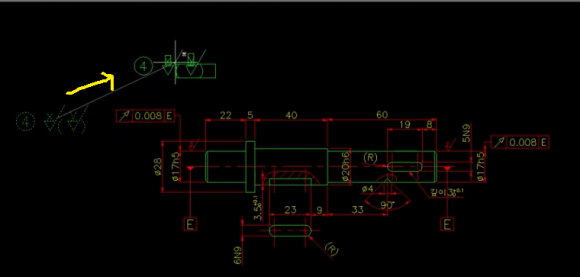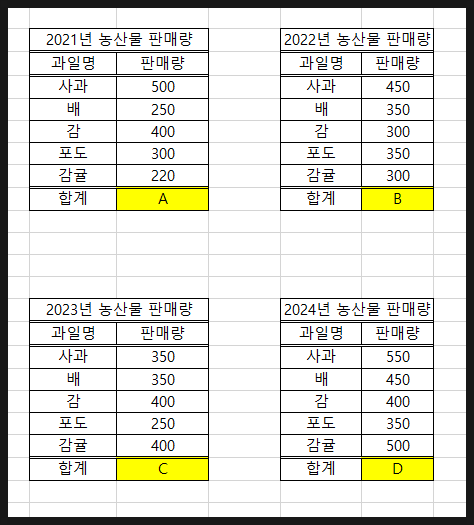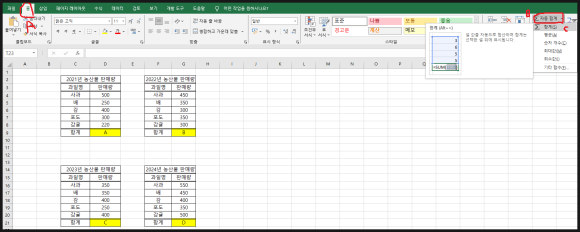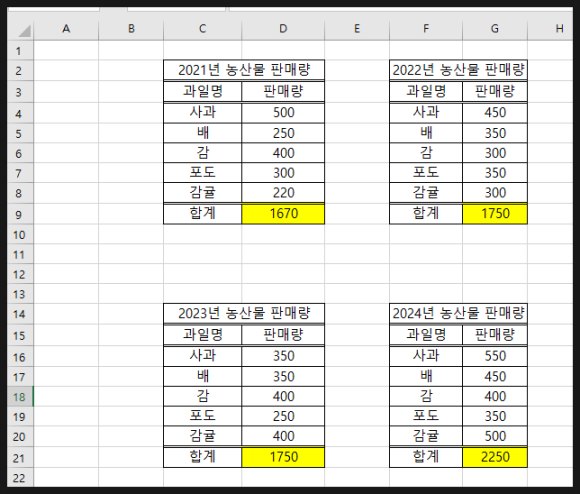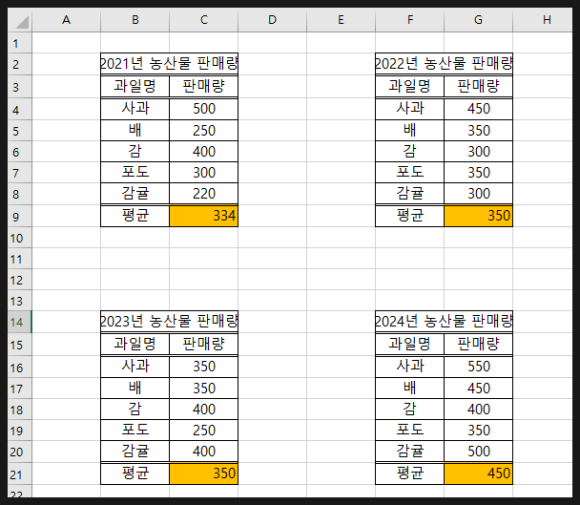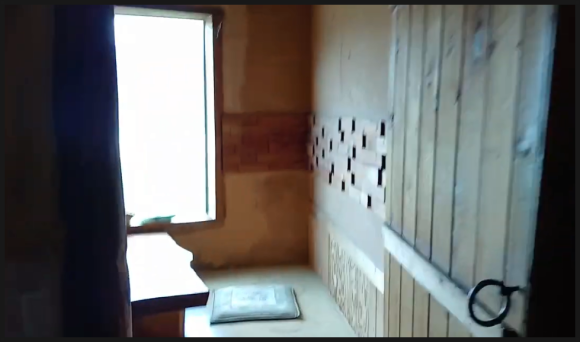이번에는 오토캐드에서
작업한 도면을 비트맵이미지로
변환하는 다양한 방법에 대해 알아
보겠습니다.
먼저 가장 기본적인것은 화면 캡처
방법이죠.
이는 캐드뿐만 아니라 거의 대부분
모든 부분에서 사용가능한 방법이죠.

완성된 도면이 있는 경우
화면이 띄워져 있는상태에서 키보드의
Print Screen버튼은 눌렀다 뗍니다.
그러면 컴퓨터메모리에 임시저장
됩니다. 그런다음
비트맵프로그램 포토샵 기타....
프로그램을 실행합니다.
이런 프로그램이 없는 경우 윈도우에
대부분 있는 그림판을 실행합니다.
그리고 CTRL+V를 입력하면

위 그림처럼 그림판에 붙여넣기가
됩니다. 그러면 필요한 부분만큼
(A)에서 (B)까지 영역을 지정하고
잘라서 PNG파일이나 기타 JPG파일로
저장해서 사용하시면 됩니다.
다음은 명령어로 비트맵이미지를
생성하는 방법입니다.

오토캐드 하단의 명령어 입력란에
PNGOUT이란 명령을 주고 엔터를
칩니다.

그러면 위 그림처럼 대화창이 뜹니다.
여기서 파일이름을 주고 지정된 폴더에
저장하시면 됩니다.

저장하고 나면 위 그림처럼
캐드작업화면으로 돌아오는데
여기서 두가지 방법이 있습니다.
위 그림에서 보듯이 좌측처럼
개체를 선택하고 엔터를 치면 선택된
개체만 저장되서 비트맵이미지로
변환되고
우측의 그림처럼 영역을 지정하고
엔터를 치면 화면에서 보는 영역
전체가 PNG파일 즉 비트맵이미지로
변환됨을 알수 있습니다.

다음은 JPG파일로 변환하는 방법인데
이는 위 PNG파일 생성하는 거랑 동일
합니다.
단지 사용법은 동일하고
명령어만 JPGOUT을 입력하시면
됩니다. 명령어 입력하고 엔터치고
나머지 부분방법은 동일합니다.
따라서 캐드도면을 비트맵이미지로
변환하는 방법은
화면캡처하는 방법과 명령어로는
PNGOUT과 JPGOUT이 있습니다.
아래 동영상을 참고하시면 더 쉽게
이해되시리라 생각됩니다.
-감사합니다.-